Anuncio
Si está utilizando un mouse Bluetooth o externo en su computadora portátil con Windows, el panel táctil puede ser un poco molesto. Afortunadamente, es fácil deshabilitar automáticamente el panel táctil cada vez que se conecta un mouse.
Este método puede diferir de un fabricante a otro; en algunos casos, la activación y desactivación del panel táctil se logra mediante la configuración específica del fabricante en lugar de mediante la configuración de Windows.
En general, con la mayoría de las computadoras portátiles, puede apagar el panel táctil yendo a Configuraciones > Dispositivos > Touchpad. En Touchpad, puede desactivar esta configuración: Deje el panel táctil encendido cuando el mouse esté conectado.
Cada vez que conecte un mouse con cable o un dongle bluetooth para un mouse, el panel táctil se apagará automáticamente.
No todas las máquinas con Windows 10 tienen esta opción. En las máquinas Dell, por ejemplo, tendrá que ir a Configuraciones > Dispositivos > Ratón y Touchpad y haga clic
Opciones de mouse adicionales para abrir las Propiedades del mouse de Dell. También puede llegar a esta ventana en su Administrador de tareas.Haz clic en el enlace que dice Haga clic para cambiar la configuración del panel táctil de Dell. Puede encender el Dell TouchGuard que evita los gestos no deseados mientras escribe, o simplemente puede apagarlo por completo.
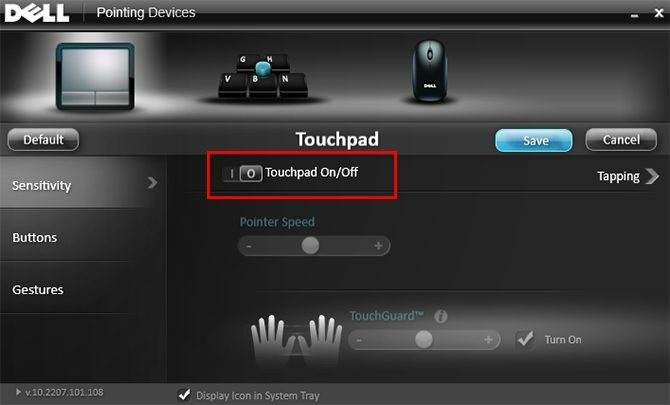
¿Prefieres deshabilitar el panel táctil cuando usas un mouse externo? ¿Qué otros consejos y trucos encuentras invaluables para tus máquinas con Windows 10? Háganos saber en los comentarios.
Nancy es escritora y editora y vive en Washington DC. Anteriormente fue editora de Medio Oriente en The Next Web y actualmente trabaja en un grupo de expertos con sede en DC sobre comunicación y divulgación en redes sociales.


